从 iPhone 和 iPad 删除密码的 3 种方法 [2022 更新] |
您所在的位置:网站首页 › 怎么用itunes解锁手机 › 从 iPhone 和 iPad 删除密码的 3 种方法 [2022 更新] |
从 iPhone 和 iPad 删除密码的 3 种方法 [2022 更新]
|
By 贾斯汀·萨布丽娜(Justin Sabrina)12月17,2022更新 选择你的语言:“我忘记了我的iPhone X屏幕密码,我试图输入密码以将其解锁,但是我输入了错误的密码超过5次,但是我的iPhone已禁用,我确实忘记了密码, 如何在iPhone上删除密码?= 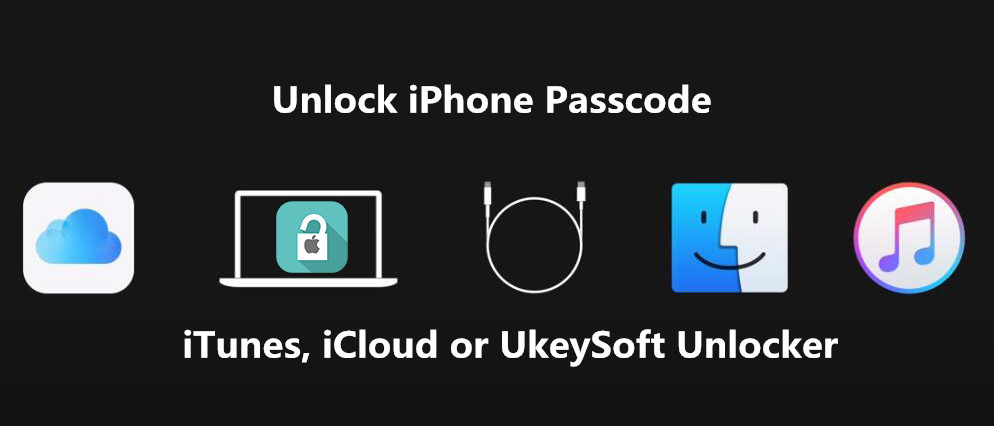
内容 方法1:如何使用iTunes或Finder删除iPhone密码 方法2:如何使用以前备份的iCloud删除iPhone密码 方法3:如何使用UkeySoft Unlocker删除iPhone密码 如何防止我的iPhone由于忘记密码而被禁用?解: 为了防止由于忘记iPhone密码而导致iPhone被禁用,您可以将设备配置为连续10次不正确的密码尝试后自行擦除。 此设置默认情况下处于关闭状态,您可以打开“密码锁定”选项: 个人设置 > 总类 > 密码锁定. 提示: 如果此设置之前已关闭,则需要 解锁iPhone密码 iTunes,iCloud或某些专业的iPhone解锁器。如何在iPhone上删除忘记的密码? 如何解锁iPhone密码? 我忘记了iPhone密码怎么解锁呢? 这是一个非常常见的问题,当您忘记了iPhone屏幕锁密码并且您的iPhone被禁用时,这意味着您的设备是砖头,您将无法访问它。 但是,您需要做的第一件事是 从禁用的iPhone删除密码。 为了帮助那些由于忘记密码而想要恢复iPhone的用户,下面为方便起见,提供了iPhone解锁解决方案,您将了解如何轻松进行操作。 从iPhone 12/11/11 Pro / XS / X / XR / 8/7/6 / 5S / 5等中删除忘记的密码. 方法1:如何使用iTunes或Finder删除iPhone密码如果您反复输入错误的密码,则您的iPhone将被禁用更长的时间,然后才能重试。 尝试失败太多次后,您将无法重新尝试,除非将其连接到上次同步它的计算机上(如果已将其同步到计算机上)。 如果您忘记了屏幕锁定密码,则需要使用上次与iTunes或Finder同步的前一台计算机还原设备。 这使您可以将设备恢复为出厂设置并删除密码,iTunes也可以帮助您从设备重新同步数据(或从备份恢复)。 如果您已经将iPhone与iTunes同步,则可以按照本指南了解如何使用iTunes解锁iPhone密码。 此过程会将您的设备恢复为出厂设置,请放心,成功解锁后,您可以将iTunes备份文件恢复到设备中。 选项1:使用先前已同步的iTunes解锁iPhone密码步骤1.在计算机上启动iTunes,并确保它是与iPhone兼容的更新版本。 步骤2.现在,将您的iPhone连接到计算机,iTunes会自动检测到它。 步骤3.转到“设备”部分以选择您的iPhone,然后访问其“摘要”页面。 第4步。最后一步,点击“还原iPhone”按钮开始将iPhone恢复为出厂设置并清除密码。 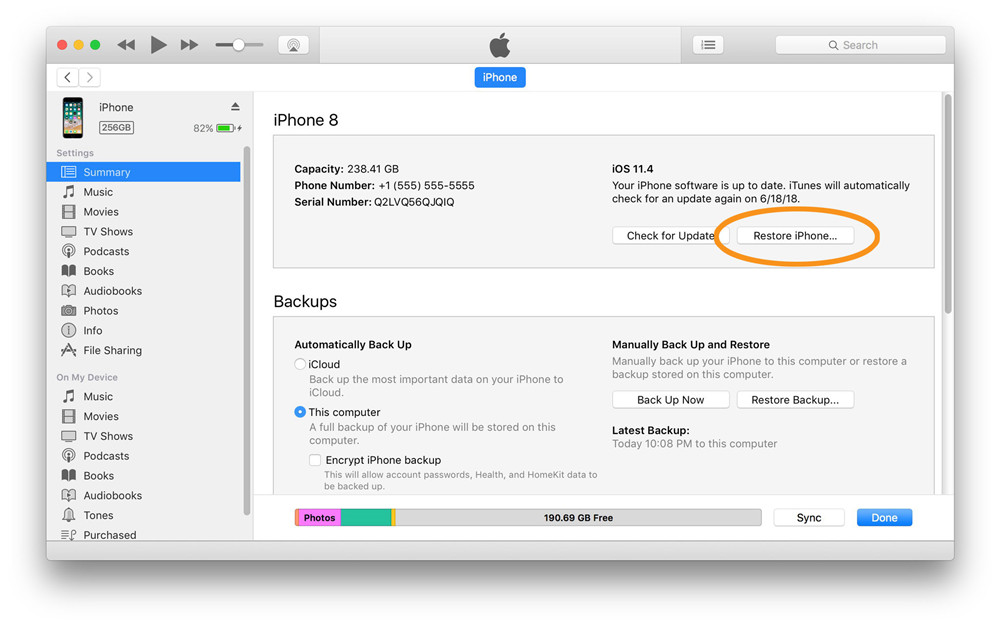
步骤5.按照屏幕上的说明完成还原过程。 还原时,建议您再次出现提示时备份iPhone。 步骤6.当iOS设置助手要求设置iPhone时,选择“从iTunes备份还原”。 步骤7.在iTunes中选择您的设备,然后选择iPhone的最新备份。 注意:Apple代表还表示,iTunes也无法在不恢复iPhone的情况下为您解锁iPhone。 恢复过程将删除其上的所有内容。 选项2:使用iTunes或Finder在另一台计算机上解锁iPhone密码如果在从未与该设备同步的另一台计算机上进行还原,则需要将iPhone置于恢复模式,然后将设备还原为出厂设置,此过程将删除iPhone密码,但是所有数据将被删除。 如果忘记密码,如何解锁iPhone,iPad或iPod touch? 简单步骤: 1.进入恢复模式 2.使用iTunes恢复为出厂设置 让我们按照详细的步骤操作,该步骤如何在从未与该设备同步的另一台计算机上,使用iTunes或Finder删除iPhone密码。 步骤1。 在iPhone上进入恢复模式 由于该设备从未与计算机同步,并且您的iPhone已禁用,因此您无法在iPhone上点击“信任您的计算机”进行授权。 在这种情况下,iTunes无法检测到设备,因此您需要首先将iPhone置于恢复模式。 根据iPhone机型的不同,使设备进入恢复模式的操作也有所不同,请阅读更多有关 如何将iPhone或iPad置于恢复模式. 例如:如何在iPhone 8或更高版本上进入恢复模式: 1。 通过USB电缆将iOS设备与Mac或PC连接。 2。 按下然后释放音量增大按钮。 立即按下然后松开降低音量按钮。 3.按住侧面按钮(开/关按钮),使用Apple徽标时不要松手。 一直按住直到您看到“恢复模式”屏幕。 步骤2.启动iTunes或Finder(macOS 10.15或更高版本) 对于macOS 10.14或更早版本和Windows操作系统,您可以使用iTunes解锁iPhone密码。 对于macOS 10.15或更高版本,iTunes已删除,并由Finder应用程序替换,您可以使用macOS Catalina上的Finder擦除iPhone密码和其他信息。 将iPhone恢复后,请启动iTunes或Finder,然后使用USB电缆将iPhone连接到计算机。 此时,iTunes / Finder将在恢复模式下检测到iPhone。 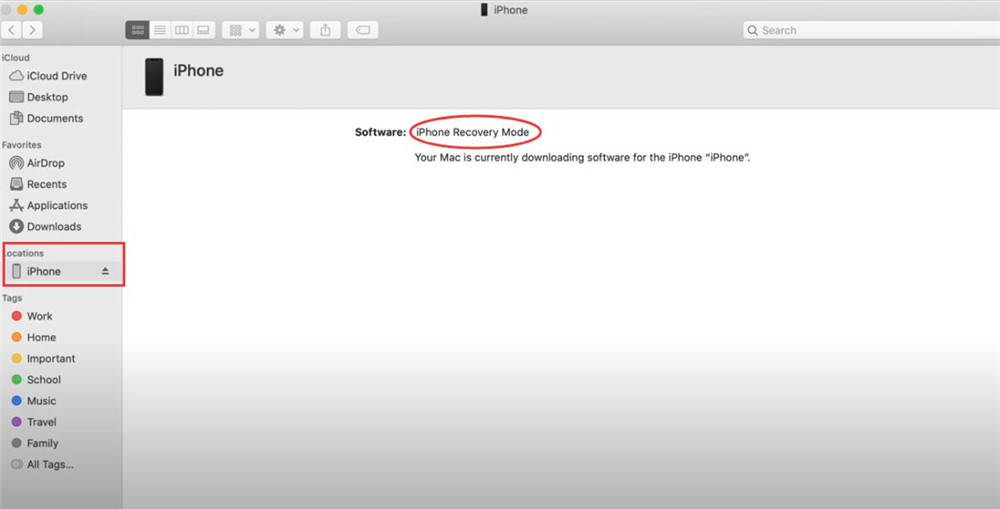
步骤3。 恢复iPhone 它将弹出一个新窗口,您将看到一条消息:“ iPhone出现问题,需要对其进行更新或还原”,要将您的设备还原为出厂设置并清除所有内容,包括屏幕密码,请单击“恢复“按钮。 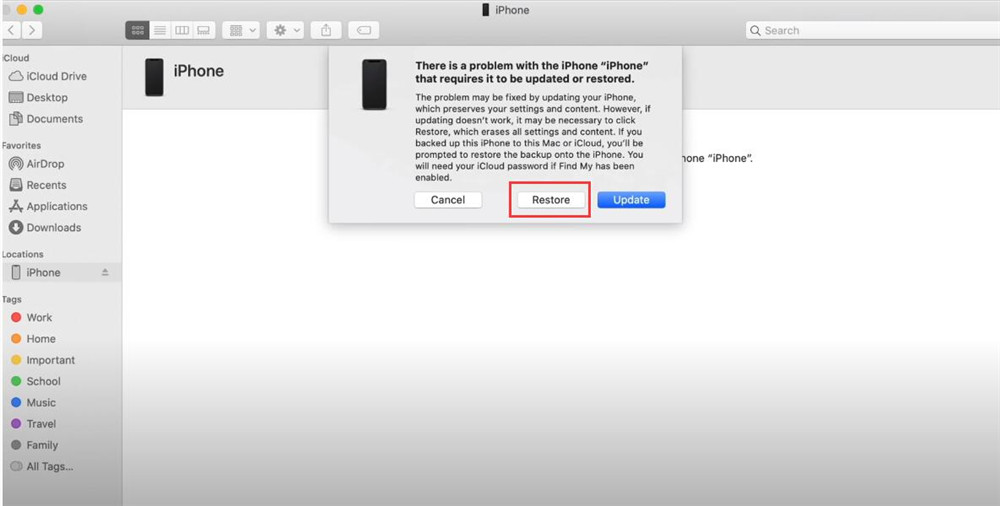
iTunes还会询问您“您确定要将iPhone恢复为出厂设置吗? 您的所有媒体和其他数据都将被删除,并且将安装iPhone软件的最新版本。” 请点击 ”恢复和更新“ 选项。 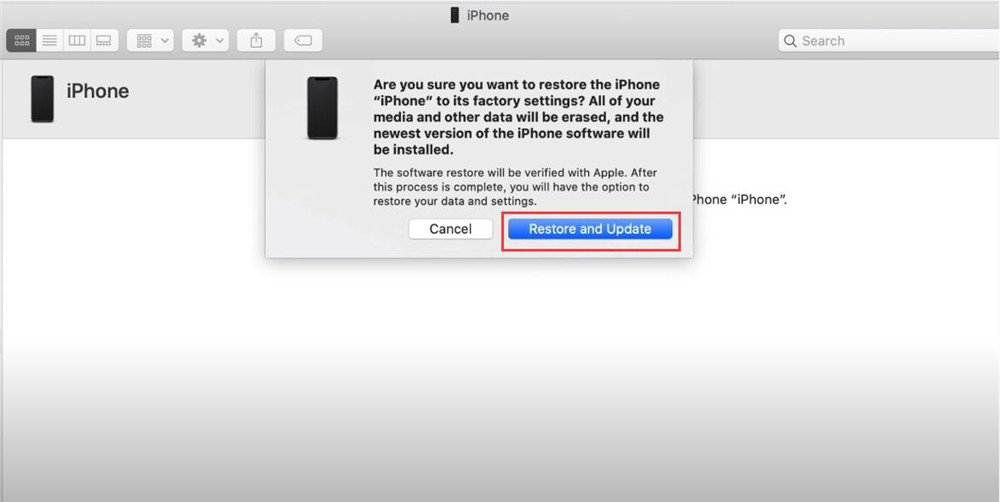
步骤4.下载适用于iPhone的软件 电脑开始下载该iPhone的软件,在下载过程中,请保持iPhone设备与电脑的连接。 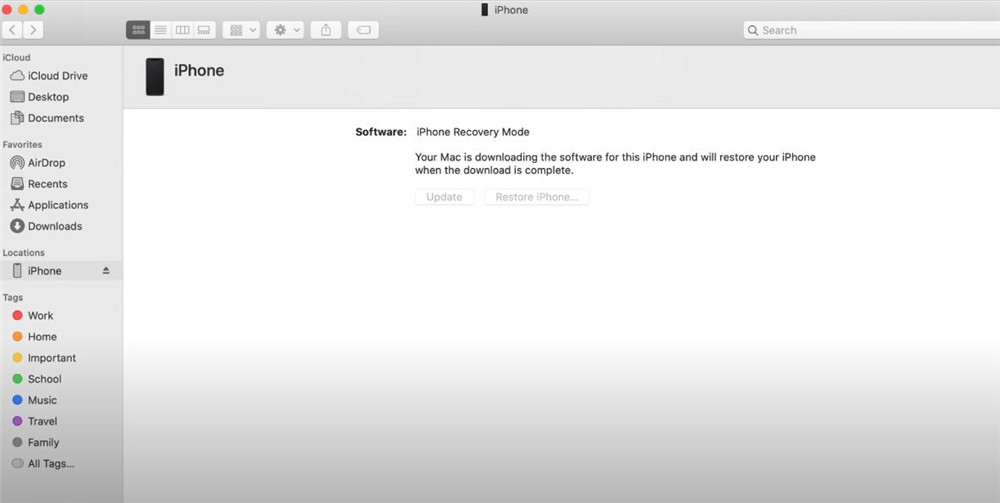
步骤5.恢复iPhone并删除屏幕密码 下载软件完成后,iTunes将开始还原设备,在还原过程中,屏幕密码将同时被删除。 此过程完成后,您的iPhone将重新启动,并且您会看到一个“ Hello”屏幕,这意味着您已成功解锁iPhone,请设置设备并进行访问。 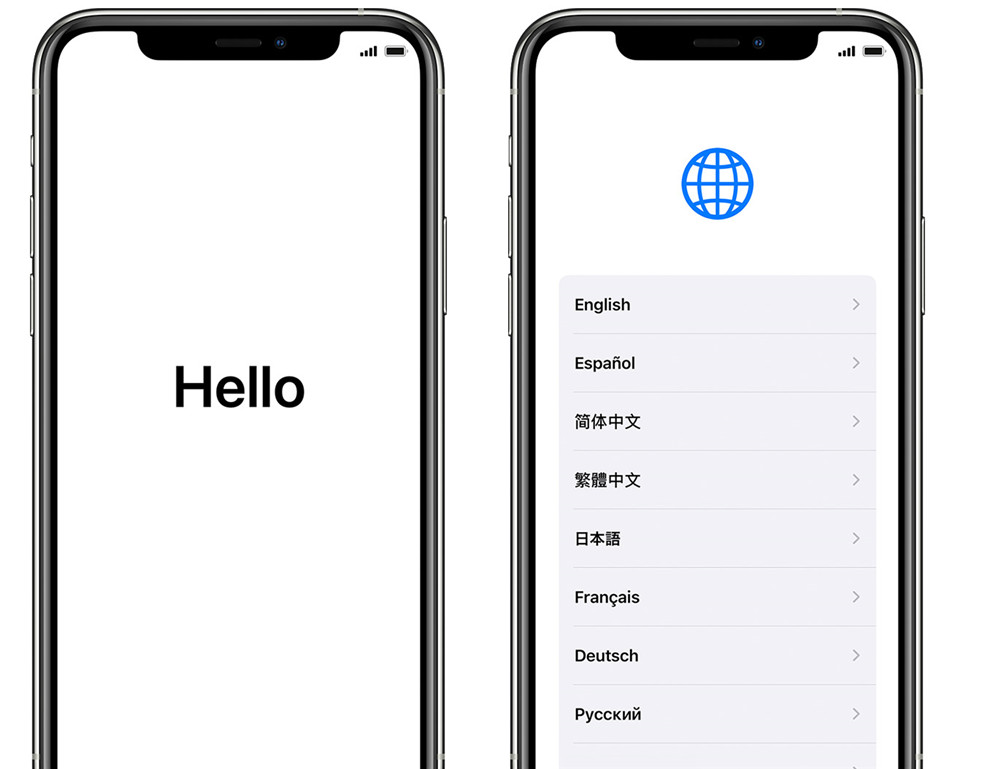
iTunes限制: 如果您以前曾在Mac或Windows计算机上将iPhone与iTunes同步,则可以轻松地还原设备以清除密码,但是如果您从未在计算机上与iTunes同步iPhone或使用iCloud进行备份,则唯一的选择是将iPhone还原为新手机,这将删除您的所有个人信息。 当您收到以下消息时:“ iTunes无法连接到iPhone,因为它已被密码锁定。 在iTunes上使用密码之前,必须在iPhone上输入密码。”在这种情况下,您需要使用专业的iPhone解锁工具来解锁iPhone,而无需输入密码。 方法2:如何使用以前备份的iCloud删除iPhone密码苹果公司解释说:“如果启用了“查找我的iPhone”,则可以使用“远程擦除”擦除设备中的内容。” 换句话说,如果您以前用iCloud备份过iPhone,则可以在擦除设备后还原最新备份以重置密码。 苹果公司单独介绍了使用iCloud擦除iPhone的简单过程。 对于iPhone丢失或被盗的用户,此iCloud远程擦除功能非常有用,您可以远程擦除iPhone的所有内容,包括密码,以防止他人窃取重要信息。 当您忘记密码时,此远程擦除功能也非常有用。 因此,如果您已经在iPhone上登录了iCloud帐户,并且在禁用“查找我的iPhone”之前启用了该功能,则可以使用“查找我的iPhone”擦除您的iPhone。 步骤1。 打开 https://www.icloud.com/ 使用计算机或手机上的浏览器。 步骤2.使用您的Apple ID登录到iCloud,然后单击“查找我的iPhone”。 步骤3,从“所有设备”下拉菜单中选择您的iPhone。 提示:如果“查找我的iPhone”已经打开,则检查时iPhone设备图标应位于列表中。 步骤4.在“信息”窗口中,单击“擦除iPhone”,然后点击“抹去“。 
步骤5.然后,输入您的Apple ID密码[进行确认]。 iCloud开始远程擦除设备的所有数据,包括密码。 注意:如果您要擦除的设备具有iOS 7或更高版本,请输入电话号码和消息。 [此信息将显示给任何可能丢失或被盗的iPhone人。 只需擦除iPhone,就没有必要。] 步骤6.如果您之前已将iPhone备份到iCloud,或者在擦除设备之前打开了iCloud备份功能,则可以轻松地将备份数据从iCloud还原到设备。 iCloud限制: 就像iTunes还原过程一样,所有数据都将被删除。 如果在忘记密码之前已关闭“查找我的iPhone”,则无法使用iCloud-“查找我的iPhone”功能解锁iPhone。 方法3:如何使用UkeySoft Unlocker删除iPhone密码如果您在禁用设备之前关闭了“查找我的iPhone”,或者您无法通过iTunes解锁iPhone密码。 因此,我们建议使用 UkeySoft解锁器 - iPhone 解锁工具,它不仅可以帮助您解锁 iPhone 5/6/6S/7/8/X/XR/11/12/13 无需密码,还可以让您 无需密码即可从iPhone解锁Apple ID. 这款功能强大的 iOS 解锁器兼容所有最新的 iOS 14 和 iPhone 13/12 设备。 它提供了一个无缝的解决方案来修复 iOS 系统问题并轻松解锁 iPhone/iPad/iPod。 您可以按照这些说明了解如何解锁 iPhone X 密码。 不过,同样的步骤也适用于其他 iPhone 版本。 
iPhone解锁器 提示: UkeySoft iOS Unlocker 支持解锁任何已激活的 iOS 设备,它无法解锁未激活的 iOS 设备。 因此,如果您之前关闭了“查找我的设备”,该程序可以解锁所有 iPhone/iPad 而无需密码; 如果您之前打开了“查找我的设备”和 iCloud 激活锁,则没有软件可以从未激活的 iOS 设备中删除密码。 下图向您展示了什么是激活的 iPhone: 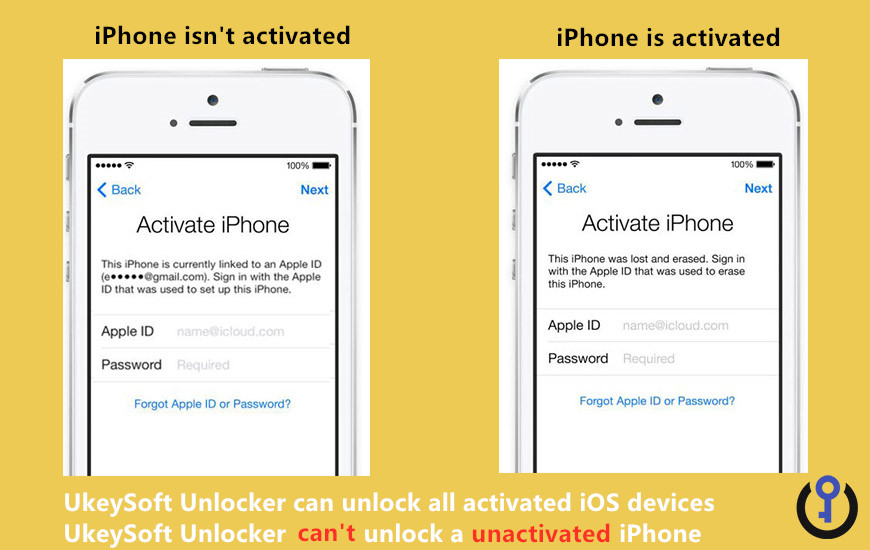 如何使用UkeySoft Unlocker在iPhone上删除忘记的密码?
如何使用UkeySoft Unlocker在iPhone上删除忘记的密码?
步骤1.在计算机上启动UkeySoft Unlocker 在计算机上下载,安装和运行iPhone Unlock软件,您可以看到有两个主要功能: 解锁Apple ID -无需密码即可删除iPhone / iPad / iPod上的Apple ID。 解锁屏幕密码 -在iPhone上删除密码,样式,触摸ID或面部ID 要在iPhone上删除屏幕锁定密码,请点击“解锁屏幕密码“ 选项。 
步骤2。 使用USB线将iPhone连接到计算机 同时通过USB电缆和界面上的“开始”按钮将iPhone连接到计算机。 
步骤3。 将iPhone置于恢复模式 为了让软件检测到禁用的设备,您需要在iPhone上进入恢复模式。 屏幕说明中有详细的步骤,您可以逐一查看。 
以下是根据不同iOS设备型号将iDevice恢复的方法。 步骤4.下载最新的固件包 要更新固件,请单击“下载”按钮。 请稍等片刻以完成下载。 
该软件将开始为您的iPhone下载最新的固件包。下载匹配的固件包大约需要5分钟,请耐心等待,并保持设备与计算机的连接。 
下载完固件包后,只需单击“开始”即可开始删除iPhone锁屏密码。 
步骤5.开始从iPhone删除密码 单击“开始解锁”选项以确认删除iPhone密码,您将获得一些说明,需要仔细阅读它们。 请勾选“我确认我已阅读并同意上述条款。” 继续。 您应该知道,删除密码后,设备上的所有数据都会被删除。 
提示:老实说,目前市场上没有解决方案可以在没有数据丢失的情况下解锁iPhone。 iOS Unlocker开始删除iPhone密码,这需要一段时间。 在解锁过程中,请确保设备已正确连接到计算机。 
注意:在解锁过程中,请不要单击iTunes或Finder中的任何弹出更新窗口。 如下图所示,软件界面的进度条在变化,与此同时,iPhone屏幕的进度也在变化。 
步骤6.,锁定屏幕密码已被删除 有效完成该过程后,将通过显示以下窗口来通知您。 
锁定屏幕密码已成功删除,您的iPhone将再次重新启动,您会看到“您好”的多种语言。 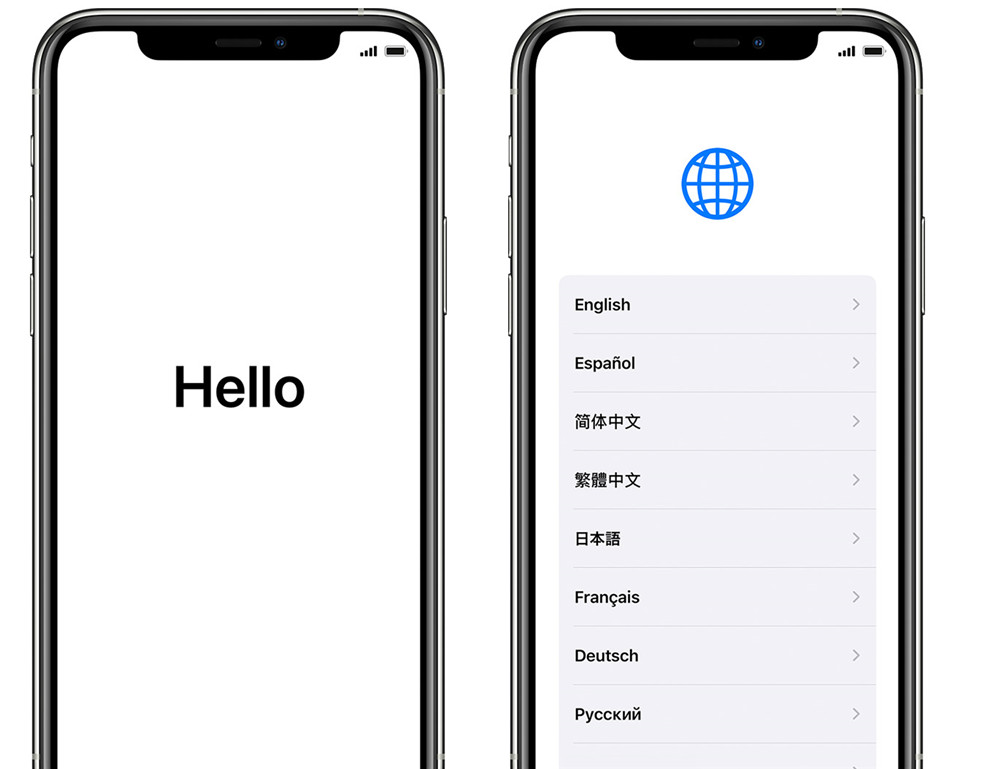
第7步。设置iPhone 请断开您的iPhone与计算机的连接,然后设置您的iPhone,之后您无需输入密码即可访问它。 如果您需要4位数/ 6位数的密码,自定义密码或没有密码,请点击“密码选项”,您可以设置一个新密码来再次保护您的数据。 
现在您已经知道如何在没有密码的情况下解锁任何iPhone / iPad,UkeySoft Unlocker提供了最简单的解决方案,可以轻松删除iPhone / iPad锁屏密码,它还可以帮助您从没有密码的iOS设备上解锁Apple ID。 下载适用于Windows和Mac的UkeySoft Unlocker,然后开始解锁您的iOS设备。 免费尝试免费尝试 免费尝试免费尝试 将备份还原到iPhone或iPad如果您之前已将iPhone与计算机上的iTunes同步或使用iCloud备份,则可以将数据从iTunes或iCloud还原到设备。 如果您将iPhone备份到iCloud 在禁用它并使用iTunes还原iPhone之前,请从计算机上拔下iPhone的插头。 (如果您使用iCloud擦除iPhone,则已经拔出电源)。 选择 从iCloud Backup还原 在iPhone上的设置过程中。 如果您将iPhone备份到iTunes 在禁用它并使用iCloud.com删除它之前,请选择 从iTunes备份中恢复 在设置过程中。 如果使用iTunes还原了iPhone,则只需“还原”您的iPhone,并将备份复制到带有iTunes的iPhone上。 如果没有备份,我建议您从计算机上拔下iPhone的插头(如果您使用iCloud.com擦除了iPhone,则已经断开了),并在iPhone与iTunes断开连接的情况下设置了iPhone。 设置完之后,您可以将iPhone与iTunes同步。 (我不。) 底线如果您担心下次再次忘记密码,可以将设备配置为在连续10次不正确的密码尝试后擦除自己。 如果您真的忘记了屏幕锁定密码,则可以使用三种方法轻松解锁iPhone密码。 如果您忘记了密码,Apple会说明如何使用iTunes解锁iPhone,但是如果您以前尚未将iPhone与计算机上的iTunes同步,则如果您关闭了“查找我的iPhone”,则iTunes无法帮助您解锁iPhone。在设备上或忘记了iCloud帐户时,iCloud远程解锁功能也无法帮助您解锁设备。 理想情况下,您应该选择 UkeySoft解锁器 解决与您的iPhone有关的任何类型的问题。 该应用程序易于使用,提供高度可靠的解决方案,可帮助您从锁定,禁用,破碎的屏幕或黑屏中删除iPhone密码,即使您以前没有将iPhone与其他计算机同步,它也可以帮助您解锁iPhone屏幕密码和任何PC或Mac上的Apple ID。 UkeySoft iPhone Unlocker是一款专业可靠的iOS解锁软件,无需任何技术知识,每个人都可以在家中解锁iPhone。 现在,当您知道如何删除任何iPhone / iPad的忘记密码时,您也可以与您的朋友和家人共享此指南,并帮助他们解决iOS相关问题。 相关文章如何使Apple Music永远免费 如何从Apple Music M4P歌曲中删除DRM 如何在任何MP3播放器上播放Apple音乐 在iPod Nano和iPod Shuffle上播放Apple Music 相关文章如何解锁已禁用的iPhone或iPad? 忘记了iPhone密码,如何解锁iPhone密码? 如何解锁没有密码的已禁用Apple ID? 如何重置锁定的iPhone和iPad 删除iPhone密码 回到>> 免费试用免费试用 |
【本文地址】
今日新闻 |
推荐新闻 |